相信许多的用户在使用win10系统时想使用打印机功能却搜不到,这会给大家工作带来许多的麻烦,搜不到有可能是功能没开启等其他原因,下面我们就一起来看下win10找不到打印机设备怎么办。
win10找不到打印机设备的解决步骤:
1、右键单击我的电脑:管理--服务--找到print spooler这一项,查看是否设为启动;
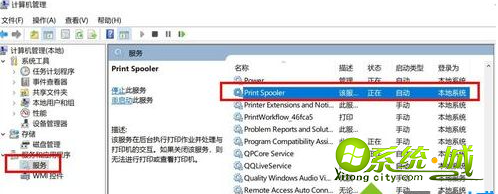
2、如果没启动,双击它,设置启动类型:自动;
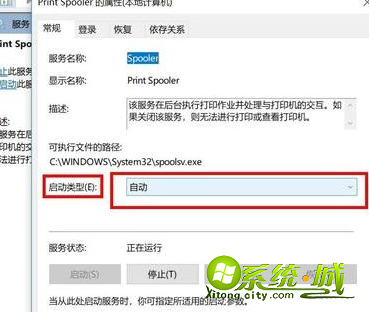
3、完成上面两步,看是否可以找到打印机,如果还找不到就需要去下载 FlashPaper了,百度搜索 FlashPaper;这个插件可以完美解决问题;下载后自动安装;

4、安装完成后,添加虚拟打印机;在控制面板下添加打印机---一直点下一步端口要选择Flashpaper2printerport这个端口,后面的厂商型号随便,再后面的打印机名要设成macromedia flashpaper,必须是这个名称。
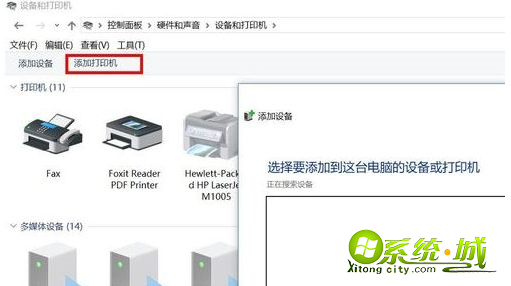
5、端口要选择Flashpaper2printerport这个端口,后面的厂商随便填写,后面的打印机名要设成macromedia flashpaper;
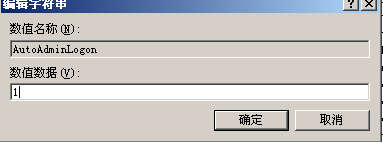
6、常见问题:有可能安装还是找不到,那就需要卸载重新安装 flashpaper;
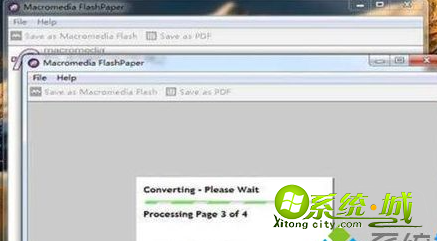
以上就是win10找不到打印机的解决方法,有遇到这种情况的朋友可以设置一下,希望可以帮到大家。


 当前位置:
当前位置: